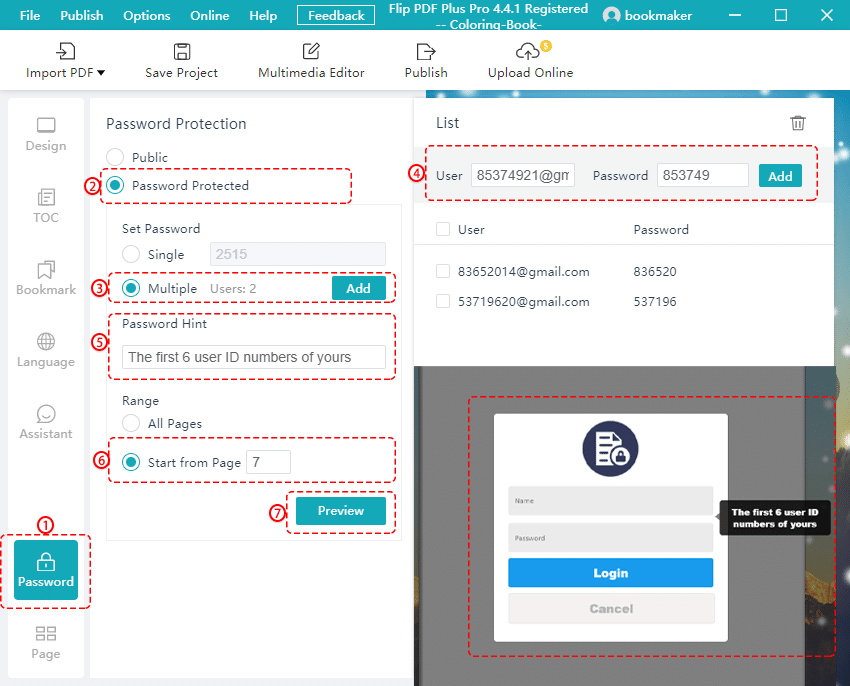Natuurlijk kunt u uw flipbooks beschermen door een enkel wachtwoord of meerdere wachtwoorden in te stellen. Als je je flipbook privé wilt houden, zijn er 2 manieren om je boek te beschermen.
A. Een enkel wachtwoord instellen #
1. Klik in de zijbalk op [Wachtwoord].
2. Kies [Beschermd met een wachtwoord].
3. U kunt één wachtwoord instellen. Voer het enkele wachtwoord in de blanco in. Alleen gebruikers met dit wachtwoord kunnen uw boek openen en lezen.
U kunt ook een wachtwoordhint aanpassen om gebruikers aan hun wachtwoorden te herinneren en een versleuteld paginabereik instellen. Bovendien kunt u een voorbeeld van het versleutelde flipbook bekijken in het voorbeeldvenster.
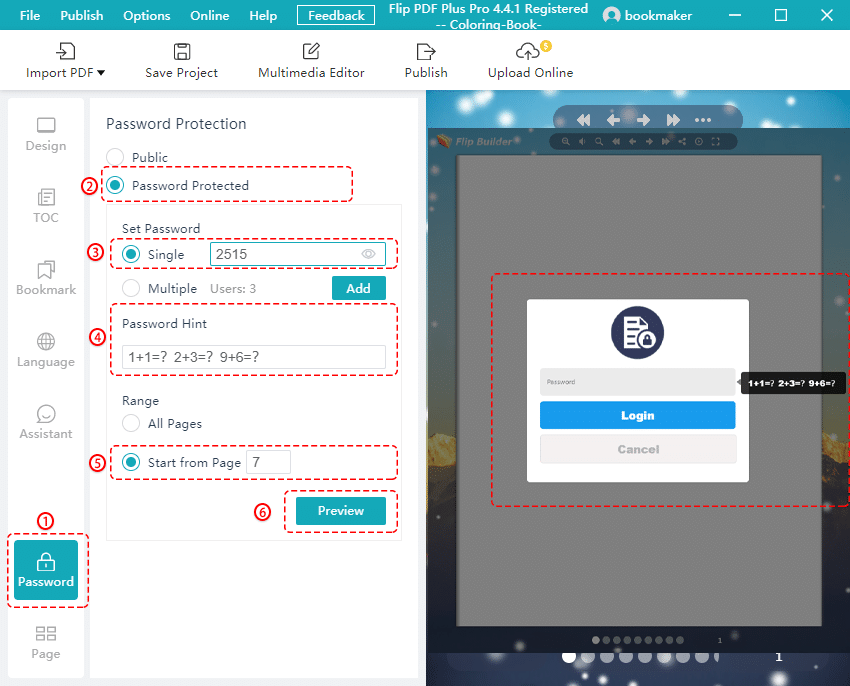
B. Meerdere wachtwoorden instellen #
1. Klik in de zijbalk op [Wachtwoord].
2. Kies [Beschermd met een wachtwoord] en u kunt meerdere wachtwoorden instellen voor specifieke gebruikers.
3. Klik op [Toevoegen] en voer de gebruikers-ID's en wachtwoorden in de lijst in.
4. Klik op [Toevoegen]. Alleen gebruikers die deze gebruikers-ID's en wachtwoorden gebruiken, kunnen uw flipbooks openen en lezen.
U kunt ook een wachtwoordhint aanpassen om gebruikers aan hun wachtwoord te herinneren en versleutelde pagina's instellen. Daarnaast kunt u klikken op [Voorbeeld] om het effect van uw instellingen in het voorbeeldvenster te zien.